我们知道系统里面有很多文件夹,其中有一个叫做Windows Installer文件夹,这个文件夹里面有很多冗余文件,于是我们就得清理一下,那么Windows7下如何清理Installer文件夹呢?下面小编就给大家带来Win7系统清理Installer文件夹的方法,一起来看看吧!
方法/步骤:
1、使用Windows+E快捷键,调出资源管理器→C盘(系统盘)。

2、Windows文件夹下有一个Windows Installer文件夹,这是一个系统文件夹,这里的文件不能随意删除,否则一些软件(比如Office)有问题,都会来这里调用相应的文件修复程序的。
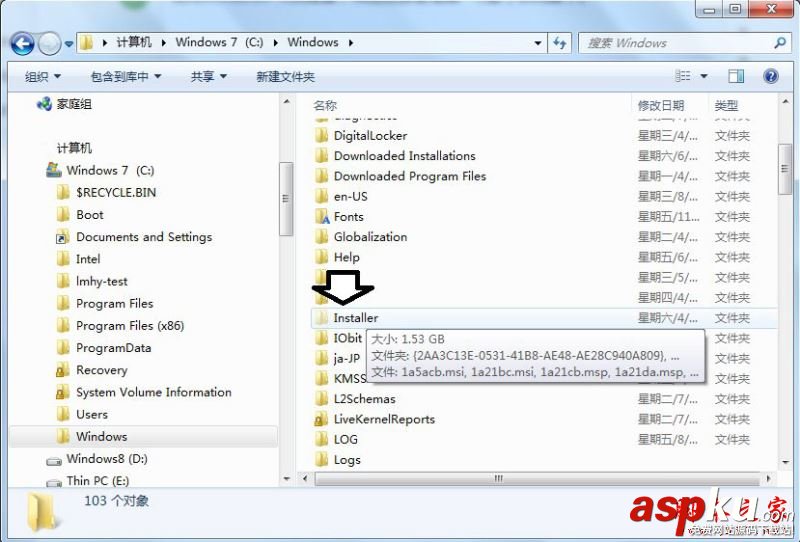
3、因为该文件夹的重要性,所以这是一个隐藏的文件夹,如果没有找到,可能是隐藏了,可以在文件夹选项中将其显示出来。
4、开始→运行(或者使用Windows+R快捷键调出运行)→输入:control folders点击确定(或者按回车键)执行命令打开文件夹选项设置框。
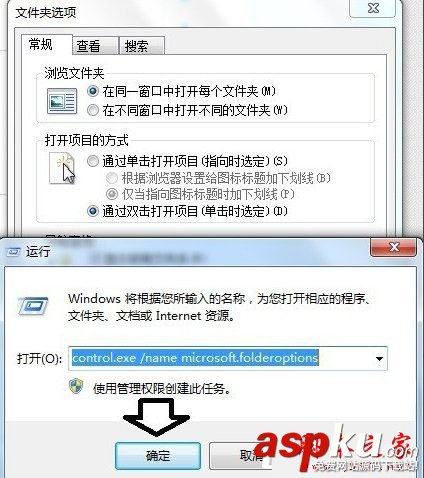
5、文件夹选项→查看→高级设置→去除隐藏受保护的操作系统文件(推荐)前的选中项,再点选显示隐藏的文件、文件夹和驱动器→确定。
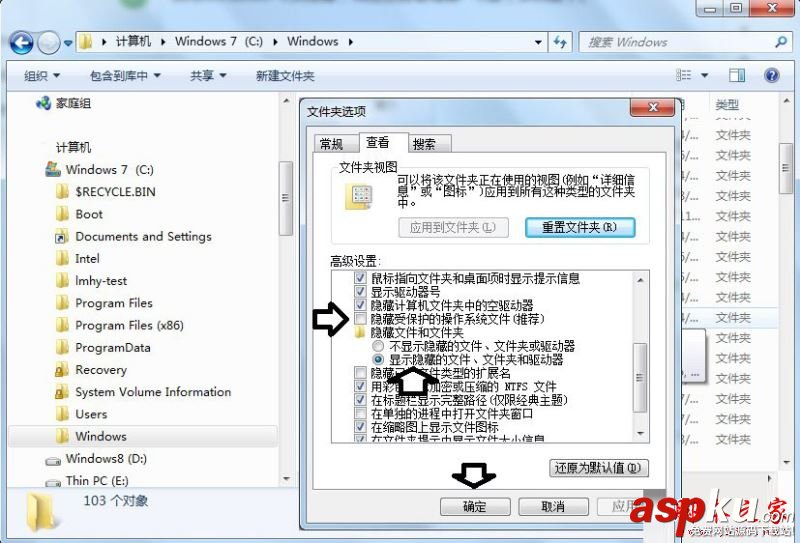
6、那么这么庞大的文件夹如何清理呢?可以使用专用的工具(冗余文件清理工具)清理。下载、解压、打开即可(无需安装)。
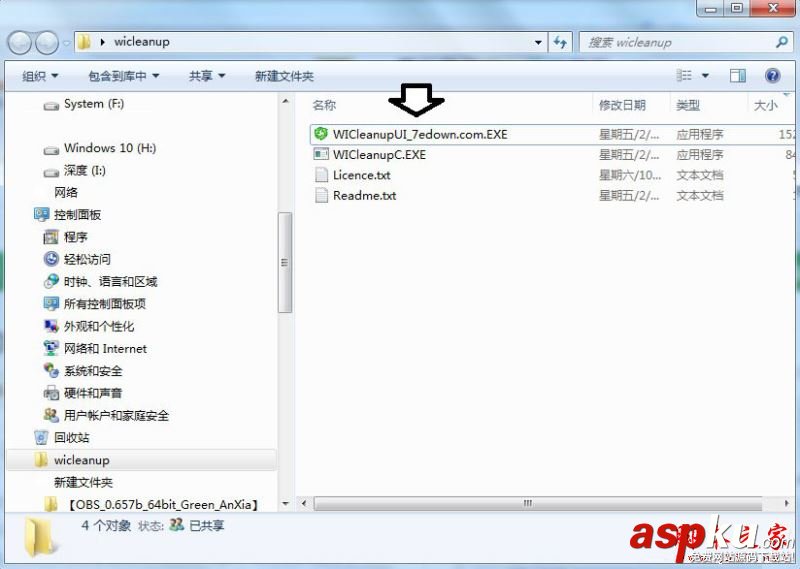
7、点击扫描按钮。
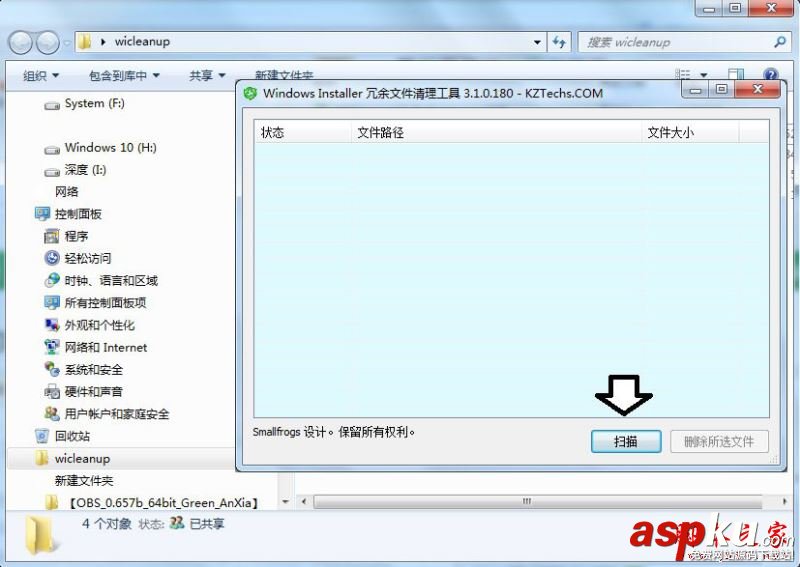
8、稍后(按钮灰色,不可使用)……
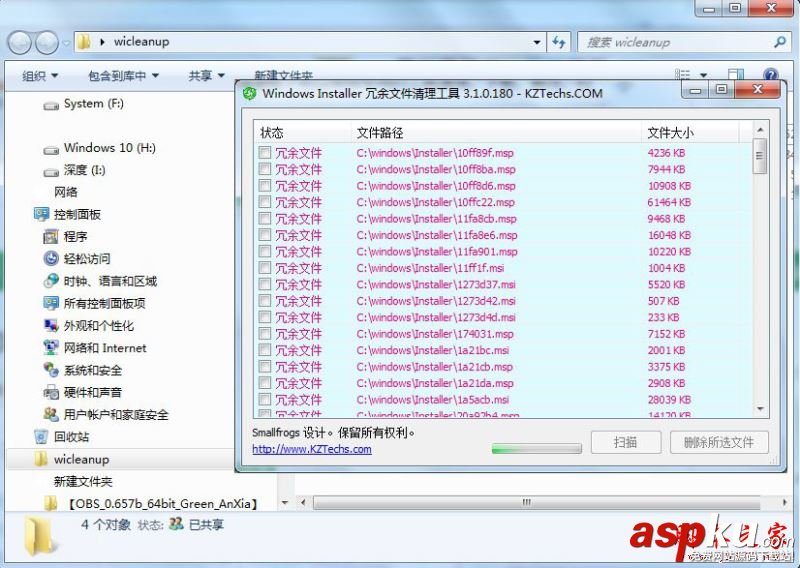
9、直到全部结束,删除所选文件的按钮才可以使用。但是,这个程序没有全选的按钮,只能一个个删除。
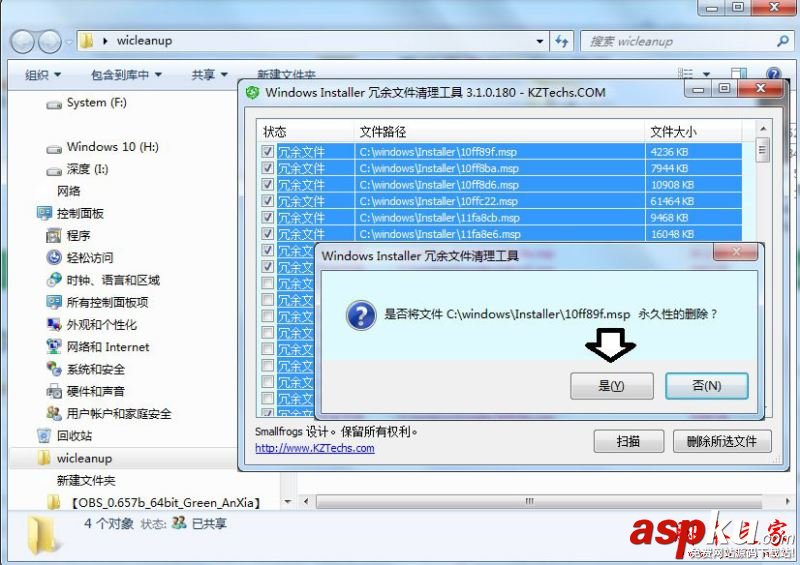
以上就是Windows7下清理Installer文件夹的方法了,我们首先要先该文件夹显示出来,之后我们再利用冗余文件清理工具进行清理就可以了。感谢大家的阅读,更多内容请关注VEVB武林网网站!
新闻热点
疑难解答